Ažuriranje štampe
Ažuriranje štampe se može pokrenuti tako da se pozove iz menija Alati iz početnog prozora programa.
Kada se pokrene ova opcija glavni prozor programa nestaje i pojaviće se prozori pomoćnog programa. Prvo što morate da uradite je da izaberete dokument koji želite da promenite:

Slika 17.
Pomoćni program se sastoji od šest prozora:
- Štampa – pokazuje sadržaj štampe
- Alati – vidi dole
- Tekstovi – služi za ažuriranje tekstualnih prikaza na štampi
- Linije – služi za ažuriranje linije na štampi
- Pravougaonici – služi za ažuriranje pravougaonika na štampi
- Podaci – služi za ažuriranje podataka u vezi štampe – korisnicima je dostupno samo podešavanje orijentacije Stampe (prilikom štampanje potrebno je podesiti na odgovarajuću orijentaciju (portrait ili landscape) i u formi biranje štampača – slika 18.)
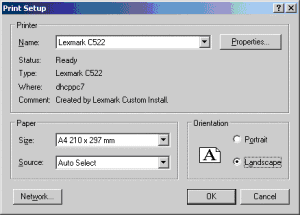
Slika 18.
Štampa je “glavni” prozor u smislu da u njemu se vidi šta se radi, šta će se štampati, a ostali služe za ažuriranje sadržaja prozora Stampa.
Alati služi za:
- izlaz iz ažuriranja – zatvore se pomoćni prozori i vraća se u glavni deo programa,
- za snimanje izmene – da se sačuva ažurirana forma za štampu (program uvek izlista samo ime štampe koji je otvoren, ali slobodno može da se da bilo koje drugo ime sa ili bez dodatka (ekstenzije) .drs),
- za probno štampanje sa pravim podacima i pravim izgledom – pojaviće se forma za biranje štampača i posle potvrde (klik na OK) pojaviće se izgled štampe na ekranu i prozorčić za navigaciju izmedju strane, povećanje i za samu štampu (da se dokument odštampa na štampaču)
- za biranje šta će se crtati – tekst, linija ili pravougaonikUnos novog objekta:
- U prozoru Alati se izabere željeni objekat, pa se “crta” na prozoru Stampa
- U prozoru objekta (Tekstovi, Linije ili Pravougaonici) se izabere red koji se želi duplirati, pa se stisne taster Insert (Ins) na tastaturi
Pomeranje se vrši tako da se u prozoru objekta (Tekstovi, Linije ili Pravougaonici) izabere željeni objekat koji se pocrveni i drži se Alt i pritisne se strelica za pomeranje kursora u željenom pvacu. Ako se drži pritisnuto Shift umesto Alt, onda se vrši pomeranje za deset jedinica.
Dimenzioniranje se vrši tako, da se na gore opisan način izabere objekat i drži se pritisnuto Ctrl (Control) taster i pritisne se strelica u željenom pravcu (obično desno/gore ze proširivanje, levo/dole za suženje).
Postoje sledeće prečice:
- F3 – osvežavanje Štampe
- F4/F5 – povećanje/smanjenje veličine fonta
- F4/F5 – smanjenje/povećanje debljine linije i debljine linije pravougaonika
- CTRL + B– Bold
- CTRL + A ili CTRL + L– levo poravnanje
- CTRL + S – srednje poravnanje
- CTRL + D – desno poravnanje
PRIMER : Unos teksta
- Izabrati prozor Alati
- Kliknuti mišem na Slova
- Kliknuti misem na mesto gde želim da bude gornji – levi ugao teksta u prozoru Štampa
- Uneti tekst
- Ažurirati poziciju i veličinu polja, veličinu slova